엑셀 최댓값 최솟값을 IF함수를 이용하여 구하는 방법을 알아보겠습니다.
기존에 공유드렸던, 최댓값, 최솟값을 LOOKUP 함수로 구하는 방법은 아래의 링크에서 확인할 수 있습니다.
엑셀 VLOOKUP 다중결과 다중조건 최댓값 최솟값 불러오기
엑셀 VLOOKUP을 사용하다면 기준값의 다중결과 중 최댓값 혹은 최솟값에 대해 불러올 필요가 있을 때가 있습니다. 중복되는 여러 데이터에서 최대값과 최솟값은 데이터 분석의 중요한 지표가 될
kimexcel.tistory.com

엑셀 최댓값 MAXIFS 함수 활용하여 찾기
엑셀 MAXIFS 함수는 엑셀의 IFS 함수를 활용하여 다중조건을 적용시켜 최댓값을 찾는 함수입니다.
우선 엑셀 지정된 범위에서 최댓값을 찾는 방법은 MAX 함수를 사용하는 방법입니다.
하나의 열에 연결된 셀값 중 최댓값 혹은 최신 날짜를 구하는 함수구문은 아래와 같습니다.
=MAX(범위)
=MAX(D3:D12)
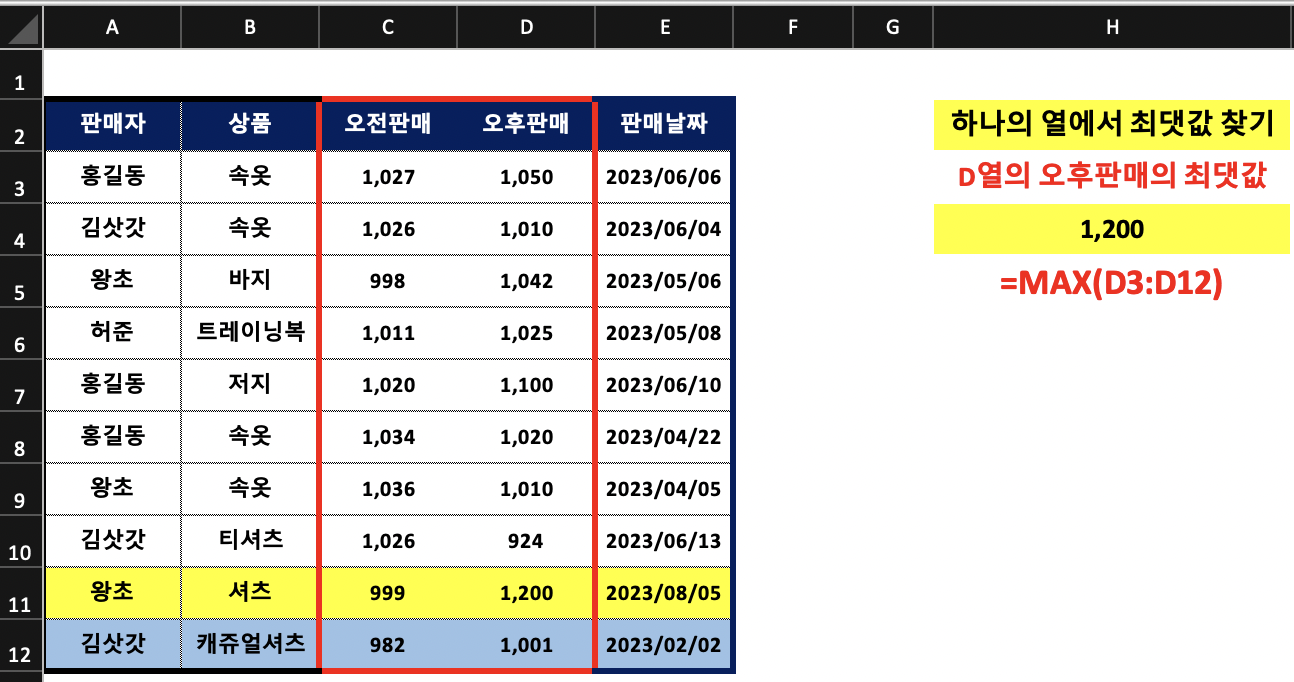
엑셀 MAX 함수의 이해를 바탕으로 MAXIFS 함수를 활용하도록 하겠습니다.
엑셀 IF 함수의 다중조건을 의미하는 IFS의 함수이기 때문에 여러 조건을 설정하여 원하는 최댓값을 구할 수 있습니다.
=MAXIFS(범위, 조건1범위, 조건1, 조건2범위, 조건2)
=MAXIFS(D3:D12,A3:A12,H6,B3:B12,H7)

엑셀 최솟값 MINIF 함수 활용하여 찾기
엑셀 MINIFS 함수는 엑셀의 IFS 함수를 활용하여 다중조건을 적용시켜 최솟값을 찾는 함수입니다.
우선 엑셀 지정된 범위에서 최솟값을 찾는 방법은 MIN 함수를 사용하는 방법입니다.
하나의 열에 연결된 셀값 중 최솟값 혹은 가장 오래된 날짜를 구하는 함수구문은 아래와 같습니다.
=MIN(범위)
=MIN(D3:D12)

엑셀 MIN 함수의 이해를 바탕으로 MINIFS 함수를 활용하도록 하겠습니다.
엑셀 IF 함수의 다중조건을 의미하는 IFS의 함수이기 때문에 여러 조건을 설정하여 원하는 최솟값을 구할 수 있습니다.
=MINIFS(범위, 조건1범위, 조건1, 조건2범위, 조건2)
=MINIFS(D3:D12,A3:A12,H6,B3:B12,H7)

결론
엑셀 최댓값과 최솟값을 다중조건에 맞게 구하는 방법으로 MAXIFS 함수와 MINIFS 함수에 대해 알아보았습니다.
해당 엑셀 함수에 대해 올바른 활용을 하기 위해서는 엑셀 셀고정 절대참조에 대한 이해가 필요합니다. 아래에 링크에서 확인 가능하십니다.
엑셀 VLOOKUP 함수 절대참조와 열위치 및 MATCH 함수 조합
엑셀 VLOOKUP 함수를 사용하다 보면, 여러 값을 가져오기 위해 여러 번의 VLOOKUP 함수를 사용할 경우가 있습니다. 이 경우 단 한번의 VLOOKUP 함수 수식으로 원본데이터에서 원하는 모든 값을 불러오
kimexcel.tistory.com
'엑셀' 카테고리의 다른 글
| 엑셀 음수 값 합 양수 값 합 (SUMIF) (0) | 2023.07.09 |
|---|---|
| 엑셀 OFFSET 지정 범위 설정 위치값 찾기 (0) | 2023.07.07 |
| 엑셀 이미지 셀 안에 넣기 (0) | 2023.07.01 |
| 엑셀 IF 함수 기본 정의 및 사용법 (IF 함수 다중조건, 혼합조건) (0) | 2023.07.01 |
| 엑셀 INDEX MATCH MAX MIN 함수 조합 (가장 최근 판매 함수) (0) | 2023.07.01 |



